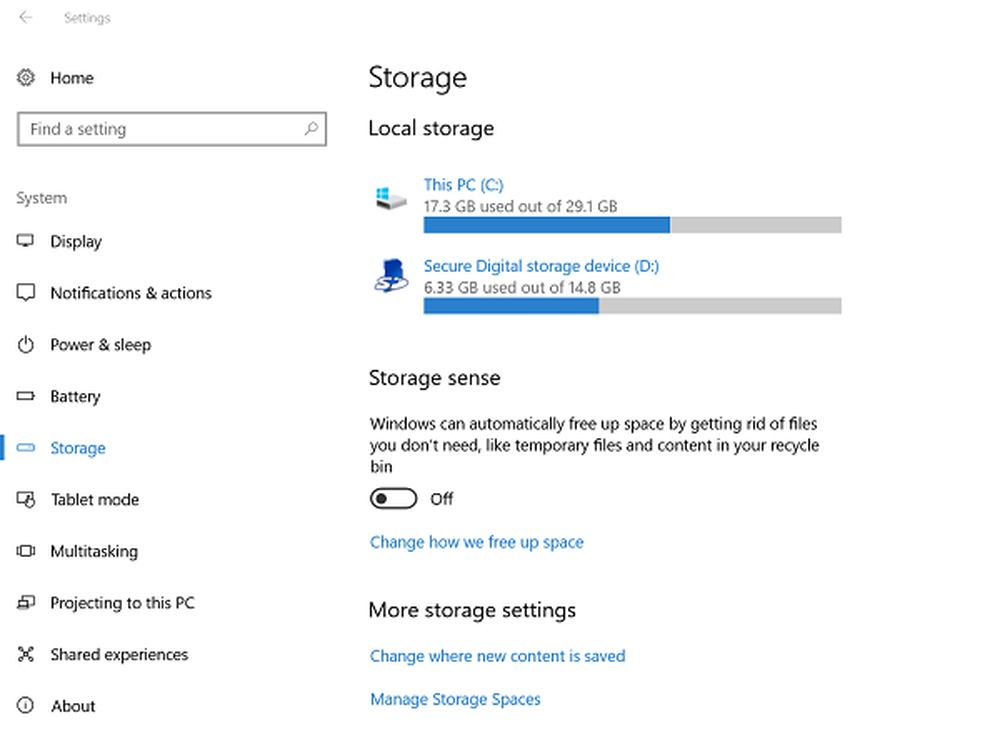Slett og fjern all personlig data fra Cortana på Windows 10
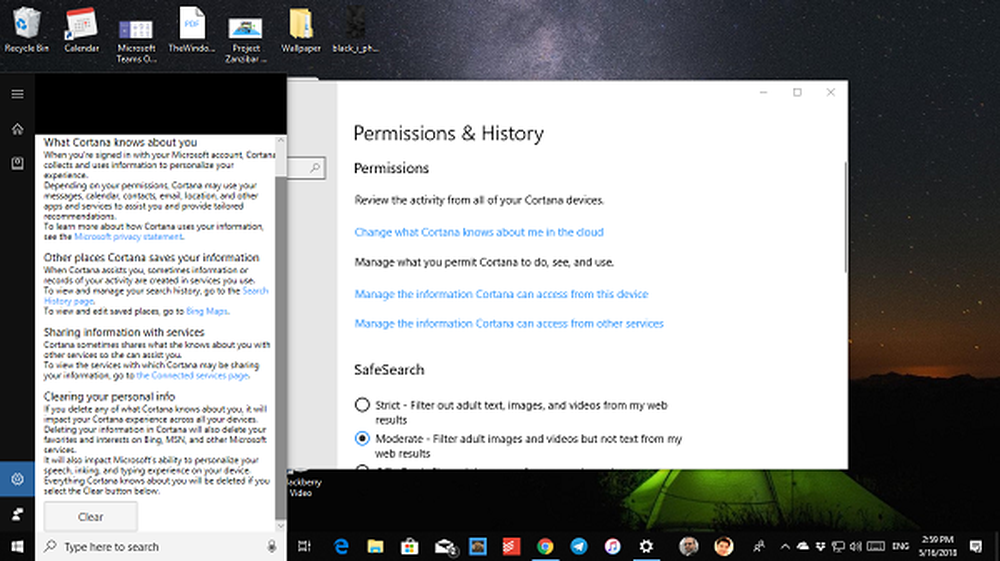
Cortana er den defacto personlige assistenten Windows 10 kommer med, og det brukes til mange ting bortsett fra å bruke den til søk. Når det er sagt, samler Microsoft også data fra Cortana for å forbedre brukeropplevelsen. Den inneholder stemme, interesser og dataene på enheten. I denne veiledningen skal vi fortelle deg hvordan du kan slette og fjerne alle personlige data fra Cortana på Windows 10.
Cortana kan gjøre mange ting for deg, inkludert grunnleggende PC-operasjoner, arbeid på låseskjermen, kjør tilpassede oppgaver og så mange andre ting. Det kan også synkronisere tilbake innstillinger på tvers av PCer. Hvis du aldri har brukt Cortana, kan du aktivere det med en gang, og logge på med din Microsoft-konto for samme opplevelse på tvers av enhetene..
Nå, hvis du allerede har brukt det litt, og lurer på om du logger deg ut, vil det ikke. Du trenger ikke gjøre mer! Dette innlegget viser deg hvordan du sletter søkeloggen og fjerner og sletter alle personlige data fra Cortana på Windows 10.
Slett alle personlige data fra Cortana
Windows 10 tilbyr en mengde alternativer for personvern som du kan konfigurere for å holde personvernet ditt trygt. Når du er logget på med din Microsoft-konto, kan den samle inn data som søket ditt, kalenderhendelser, kontakter og plassering
Det første du må gjøre er å registrere deg på Cortana. På den måten vil ingen ytterligere datainnsamling finne sted. Cortana samler data på PCen, holder en kopi der, og synkroniserer også tilbake til skyen. Så vi må slette data fra to steder.
Sign-out fra Cortana
- Klikk på søkefeltet> Bytt til Notatbok.
- Deretter klikker du på profilen din som inneholder din e-post-ID for Microsoft-kontoen.
- Nå må du klikke igjen på profilen din. Dette åpner popup-oppføringen med kontoen din.
- Logg ut.
Slå av taletjenester og skriv forslag
- Åpne innstillinger> Personvern> Tale, blekk og skrive.
- I høyre rute trykker du på knappen Slå av taletjenester og skriv forslag.
- Bekreft at du endelig slår av den.

Tøm Cortana data på PCen
- Åpne Innstillinger-appen> Cortana> Tillatelser og historikk.
- Trykk på den klare knappen Min enhethistorikk.

Slett og fjern alle personlige data fra Cortana på fra Cloud
Det neste trinnet er å bli kvitt alle lagrede data fra skyen. Dette sikrer at dataene ikke brukes av Microsoft eller noen tredjepart.
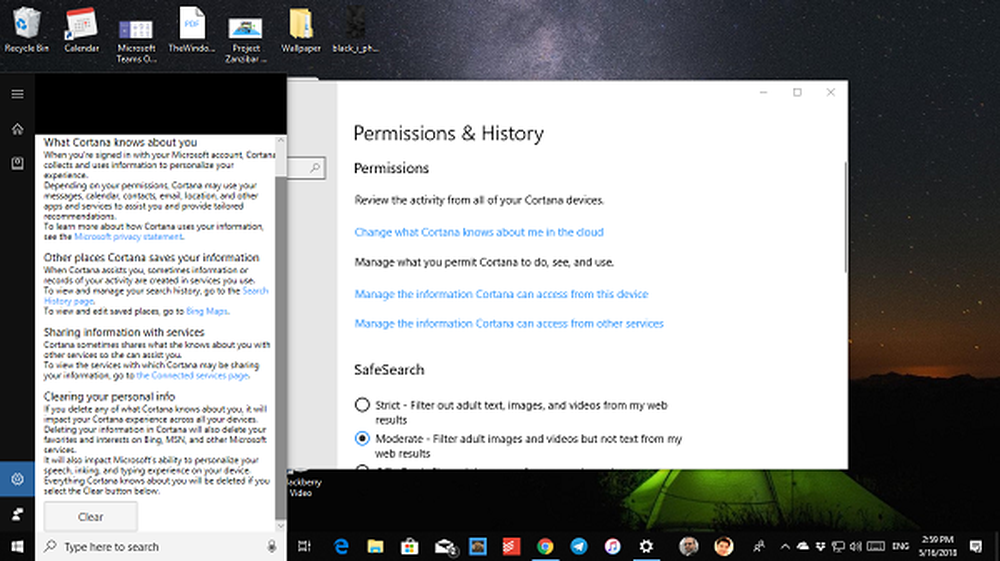
- Åpne Innstillinger-appen> Cortana> Tillatelser og historikk.
- For å åpne personvernportalen for dine data lagret på nettet, klikk på lenken som sier Endre hva Cortana vet om meg i skyen til høyre.
- Dette åpner en ny side i Cortana-boksen, og nederst på siden i Cortana treffer du klare knappen.
Dette tar seg av å fjerne alle dataene dine med Cortana. Når du logger på igjen, starter datainnsamlingen umiddelbart.
Har du valgt å slette dataene dine? La oss si det i kommentarene om det.